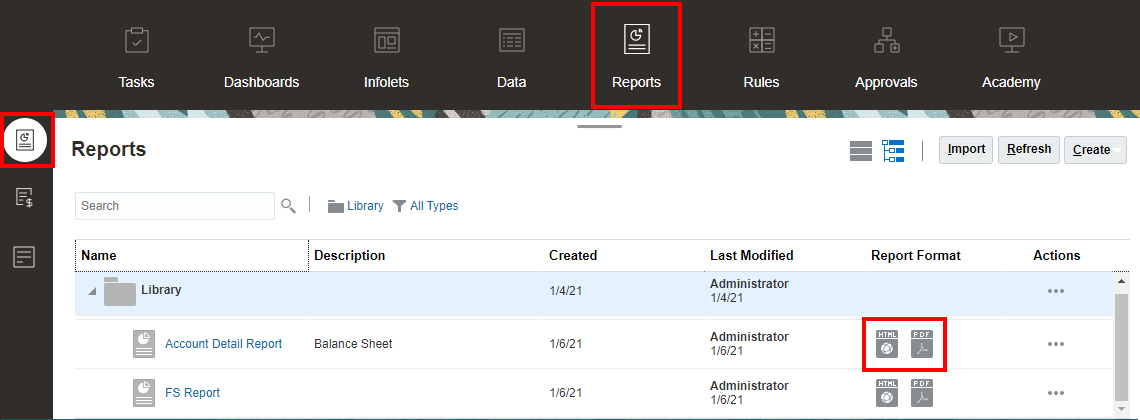Informationen zur Berichtsvorschau
Wenn Sie die Rolle "Leseberechtigter" oder "Benutzer" haben, können Sie bei der Vorschau eines Berichts Elemente für jede Dimension auswählen. Dies hängt von der Auswahl und den Optionen ab, die der Berichtsdesigner eingerichtet hat.
Die in der Elementauswahl angezeigten Elemente sind von der in der Datenquelle definierten Metadatensicherheit des Benutzers abhängig. Wenn Metadatensicherheit in der Datenquelle für die Elemente einer Dimension angewendet wurde, wird Benutzern möglicherweise der Fehler angezeigt, dass ein Element nicht gefunden wurde, wenn auf einen Bericht zugegriffen wird und kein Zugriff auf Elemente in einer Dimension besteht.
Globale POV-Dimensionen werden am Anfang des Berichts und lokale POV-Dimensionen am Anfang des entsprechenden Rasters oder Diagramms (nur in der HTML-Vorschau) angezeigt. Siehe: POV-Überblick.
Wenn der Berichtsdesigner beim Entwerfen des Berichts Prompts für den globalen POV, für Rasterspalten oder für Rasterzeilen hinzugefügt hat, reagieren Sie auf die Prompts, wenn Sie eine Vorschau eines Berichts anzeigen.
Berichtsvorschau in Narrative Reporting-Deployments anzeigen
Um die Vorschau eines Berichts in Narrative Reporting-Deployments anzuzeigen, führen Sie auf der Homepage eine der folgenden Aktionen aus:
-
Wählen Sie einen Bericht aus der Karte Bibliothek aus.
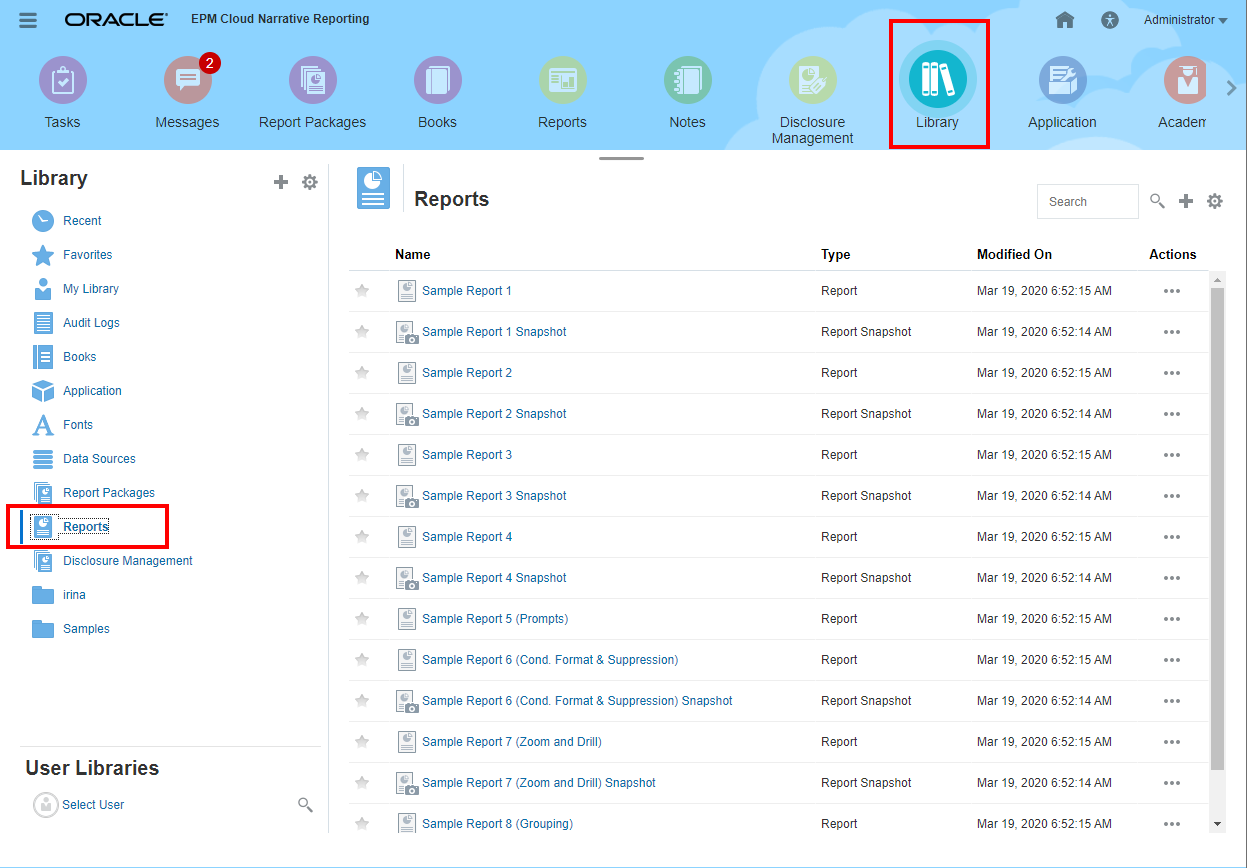
-
Wählen Sie einen Bericht aus der Karte Berichte aus.
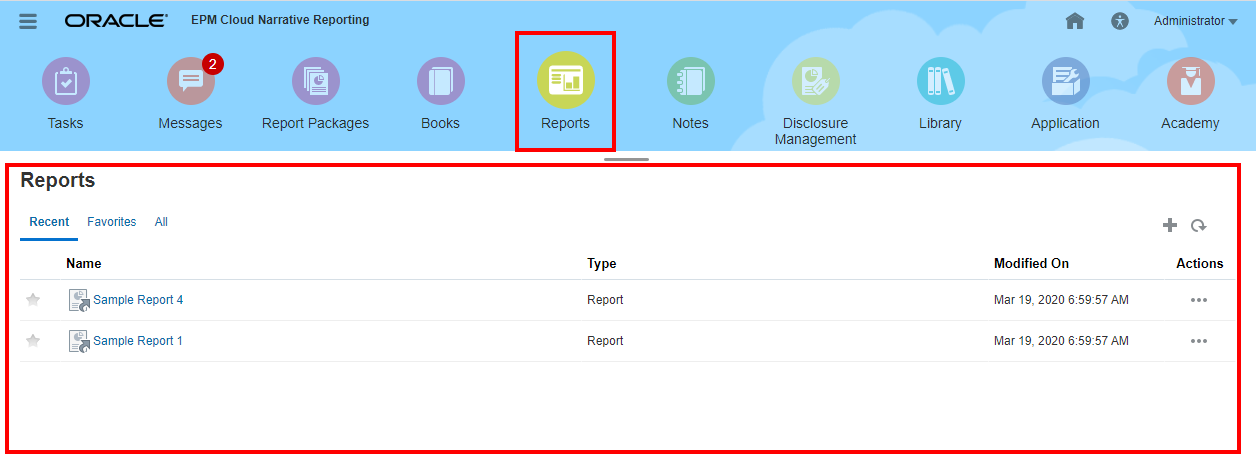
Berichtsvorschau in Enterprise Performance Management Cloud-Deployments
Um eine Berichtsvorschau in Oracle Enterprise Performance Management Cloud-Deployments anzuzeigen, wählen Sie auf der Homepage die Karte Berichte ![]() aus (in Tax Reporting die Karte "Bibliothek"). Klicken Sie in Enterprise Profitability and Cost Management, FreeForm, Planning und Planning Modules im linken Bereich auf das Symbol Berichte. Wählen Sie in Financial Consolidation and Close und in Tax Reporting die Option Berichte aus den horizontalen Registerkarten aus.
aus (in Tax Reporting die Karte "Bibliothek"). Klicken Sie in Enterprise Profitability and Cost Management, FreeForm, Planning und Planning Modules im linken Bereich auf das Symbol Berichte. Wählen Sie in Financial Consolidation and Close und in Tax Reporting die Option Berichte aus den horizontalen Registerkarten aus.
-
Wählen Sie einen Bericht aus der Liste Berichte aus.
-
Wählen Sie für die Vorschau HTML oder PDF aus.